Dropbox için Seçmeli Senkronizasyon Nasıl Kurulur?

İş yerinde Dropbox kullanıyorsanız,tüm klasörlerinizden içerik indirmek istemezsiniz. Dropbox klasörlerinizin bazıları kişisel veriler veya işyeriniz için uygun olmayan öğeler içerebilir. Bundan kaynaklanan sorunları önlemek için Dropbox'ı kullanabiliriz Seçici Senkronizasyon. Seçici Senkronizasyon, verilerinizi Dropbox bulutunda yedekler, ancak belirli bir bilgisayarın değersiz bulduğunuz dosyaları indirmesini önler.
Seçici Senkronizasyon tam olarak nedir?
Varsayılan olarak, Dropbox tüm Dropbox klasörlerinizi bilgisayarınızla senkronize edecek şekilde ayarlanmıştır. Bunu kullanarak değiştirebilirsiniz Seçici Eşitleme Dropbox kurulumu sırasında, aynı zamandadaha sonra değiştirin. Selective Sync tam olarak göründüğü gibi yapar. Dropbox bulut depolama alanınızdan, Dropbox hesabınızla senkronize edilen bir bilgisayara indirmek istediğiniz klasörleri seçmenize olanak tanır.
Söylendiği gibi, bu iş için kullanışlı olabilir, ancakokul gibi birçok başka durum için de yararlı olabilir. Ya da, içinde 10GB + veri bulunan belirli bir Dropbox dosyanız var ve bunu senkronize etmeniz gerekmez; sadece bir dolu klasörü kapatabilirsiniz!
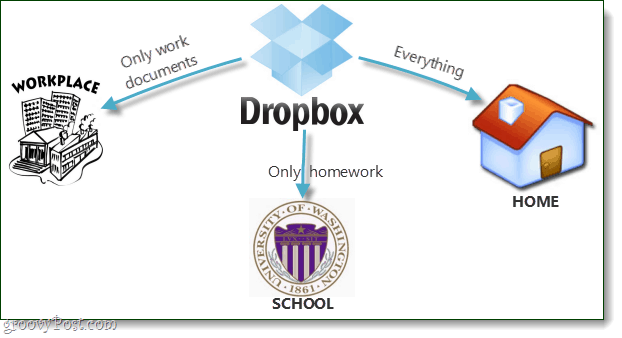
Kuruluma hazır mısınız? Haydi Yapalım şunu!
Aşama 1
Zaten Dropbox'ın kurulu ve çalışıyor olduğunu varsayarsak, Sağ tık görev çubuğundaki Dropbox simgesine dokunun. Görünen menüden Seçin Tercihler...
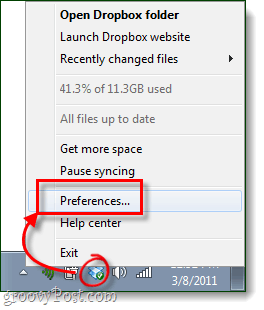
Adım 2
Dropbox Tercihleri penceresinde, Click bu ileri sekme ve sonra Click bu Seçmeli Senkronizasyon… buton.
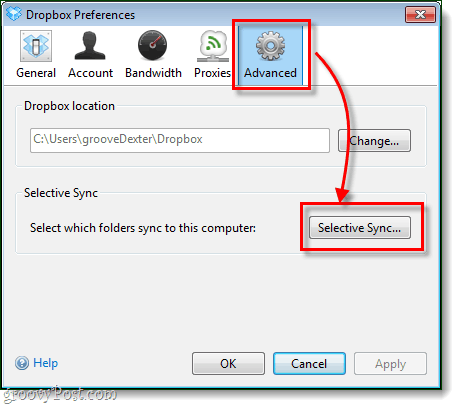
Aşama 3
İşte eğlenceli kısmı. Tüm Dropbox klasörlerinizi gözden geçirin ve yalnızca Kontrol indirmek istedikleriniz. İşaretlenmeden bırakılan klasörler Dropbox bulutunda kalır ve bilgisayara indirilmez. Bir klasör zaten indirilmişse, işaretini kaldırırsanız, klasörü yerel olarak bilgisayarınızdan siler, ancak Dropbox hesabınızda çevrimiçi olarak kalır.
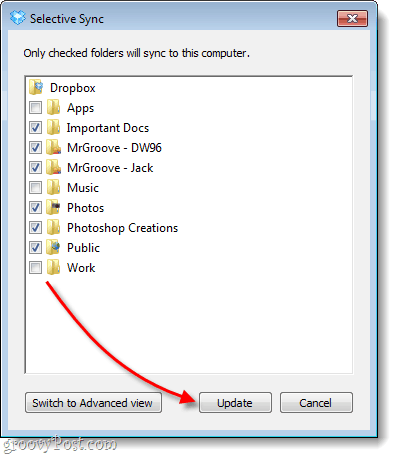
4. adım
Dropbox, yalnızca güvenli olması için bir onay mesajı görüntüler. Click tamam değişiklikleri kaydetmek için.
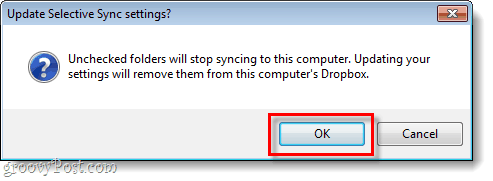
Bitti!
Şimdi var Seçmeli Senkronizasyon ayarlayın. Dropbox senkronizasyonunu ayarlamak istediğiniz her bilgisayar için bu işlemi tekrarlamanız gerekir, ancak muhtemelen her biri için farklı şekilde özelleştirmek istersiniz.










yorum Yap